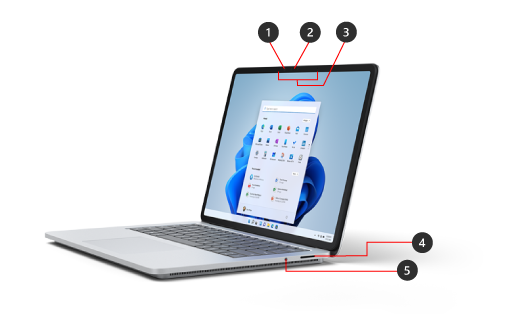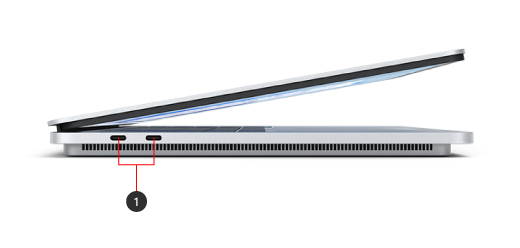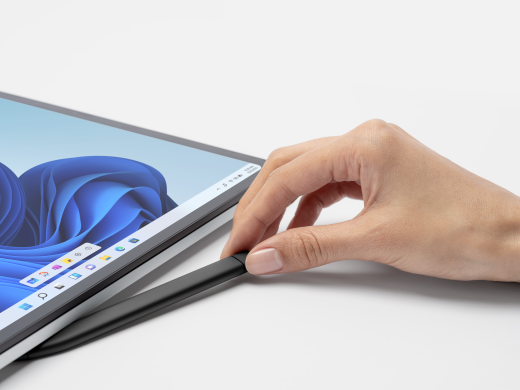Características de Surface Laptop Studio
Se aplica a
Surface Laptop Studio es un potente portátil y un estudio móvil, todo en uno. Se adapta a ti y a todo lo que hagas a lo largo del día, ya sea trabajar, estudiar o jugar.
Familiarízate con Surface Laptop Studio
Descubra la Surface Laptop más reciente
Las Surface Laptop son elegantes, ligeras y rápidas. Gracias a las experiencias integradas de IA, Copilot+ PC y batería para todo el día, se diseñaron para rendir desde cualquier lugar.
Estas son algunas de las características y detalles principales que pueden ayudarte a familiarizarte con Surface Laptop Studio:
-
Cámara Windows Hello.
-
Cámara frontal
-
Studio Mic
-
Puerto Surface Connect
-
Conector de auriculares
-
Dos puertos USB-C con USB 4.0/ThunderboltTM 4
Surface Laptop Studio y Windows 11
Surface Laptop Studio incluye:
-
La edición Windows 11 Home (para clientes consumidores)
-
La edición Windows 10/11 Pro (para clientes de empresa)
Si tienes Windows 11 Home en tu dispositivo, puedes actualizar a Windows 11 Pro abonando una cantidad adicional. Para obtener más información, consulta Actualizar Windows Home a Windows Pro.
Para saber qué versión de Windows tienes, consulta ¿Qué versión del sistema operativo Windows tengo?
Carga de Surface
Puedes cargar Surface mediante USB-C o Surface Connect. Para obtener más información, consulta Cómo cargar Surface.
Características de Surface Laptop Studio
Microsoft Surface Laptop Studio se adapta a ti.
Surface Laptop Studio se transforma de un portátil a un escenario en ángulo a un lienzo móvil, para que puedas realizar tus cosas durante todo el día. Empieza por usarlo como un portátil. Cuando estés listo para colaborar con tus compañeros, ver una presentación en línea o jugar a juegos de Xbox en línea, tira de la pantalla hacia adelante para que el ángulo esté en modo escenario. Cuando te sientas inspirado, tira de la pantalla hacia abajo hasta el final y tendrá el alto perfecto para usarlo como un estudio móvil para escribir, dibujar o simplemente garabatear con Surface Slim Pen 2 (se vende por separado). Para obtener más información, consulta Diferentes formas de usar Surface Laptop Studio.
Panel táctil háptico de gran precisión
Surface Laptop Studio tiene un gran panel táctil háptico que es extremadamente realista al pulsarlo: podrás oír que hace clic cuando lo estés usando. Con su gran tamaño, tienes más espacio para trabajar. Y como se ejecuta en Windows 11, puedes personalizar los gestos del panel táctil. Para obtener más información, consulta Uso y configuración del panel táctil de Surface.
Activar al tocar
Cuando el Surface Laptop Studio entra en modo de suspensión, puedes reactivarlo rápidamente, solo tienes que pulsar la pantalla cuando estés en modo escenario o de estudio para volver a lo que estabas haciendo.
Surface Slim Pen 2 es el complemento perfecto para Surface Laptop Studio
Surface Slim Pen 2 (se vende por separado) está hecho para Surface Laptop Studio. Solo tienes que doblar la pantalla hacia abajo para usarla en modo estudio y disfrutar de una gran experiencia de escritura y dibujo realista. Al dibujar en la vibrante pantalla táctil PixelSenseTM Flow de 14,4" que tiene una frecuencia de actualización de hasta 120 Hz, sentirás que estás dibujando en papel. Tanto si estás dibujando una obra maestra o simplemente bosquejando, Surface Laptop Studio y Surface Slim Pen 2 te ayudarán a llevarlo a cabo cuando quieras.
Cuando termines, simplemente coloca Surface Slim Pen 2 debajo de la parte frontal del teclado de Surface Laptop Studio: se conecta magnéticamente para almacenarlo y cargarlo de forma segura. Para obtener más información sobre Surface Slim Pen 2, consulta Usar Surface Slim Pen 2.
Saca el máximo partido a tu Surface.
Obtenga más información sobre Surface y personalícela con la aplicación Surface. Para abrirla, selecciona Inicio , escribe Surface y selecciónala para abrir la aplicación. Si la aplicación no se abre, consíguela en Microsoft Store.
Un diseño de dispositivo más reparable
Muchos componentes pueden ser reemplazados por proveedores de servicios autorizados o técnicos cualificados, lo que ayuda a un diseño de dispositivo más reparable. Los componentes de repuesto, como los soportes de portátiles, están disponibles para reparación fuera de garantía. Las opciones de disponibilidad y servicio pueden variar según el producto, el mercado y con el tiempo.
Para obtener más información, consulte Información de autoreparación para el dispositivo Surface.